电脑连不上宽带的时候,我们大多会右击网络图标,打开网络设置看一下问题出在哪。但在Windows系统里还有一个更厉害的命令行工具
就是netsh,它就像是网络配置的万能遥控器。可以通过种种代码就能快速搞定不同的问题
Network Shell网络外壳
系统自带的配置工具
它的逻辑和手机的快捷键差不多,不用层层点击图形界面,而是直接输入指令就能触发功能
比如你想快速打开飞行模式,不用从设置里一层层找到无线和网络,然后打开
而是可以直接下拉通知栏直接点击相关的图标即可
我们能用它做什么?
连接网络
日常使用WiFi的时候可能会忘记密码,如果想给新设备或再次连接就会头大了
可以输入命令“netsh wlan show profile name=”你家WiFi名称” key=clear”就可以了
查看附近信号
可以输入“netsh wlan show networks mode=bssid”
就能看见附近的网络和信号强度、频段和信道等详细信息,比直接点击网络列表要更清楚
网络诊断
无线网卡问题可能比较多,会因为各种因素导致连不上网,或自身软硬件不支持、驱动没装好等
或者莫名其妙直接给你显示个网络不可用,而且没有任何可连接的WiFi,很难直接定位故障原因
可以直接输入“netsh interface show interface”来检查
能直接看见所有的网卡、以太网、WiFi的连接状态和类型以及MUT值,综合判断情况
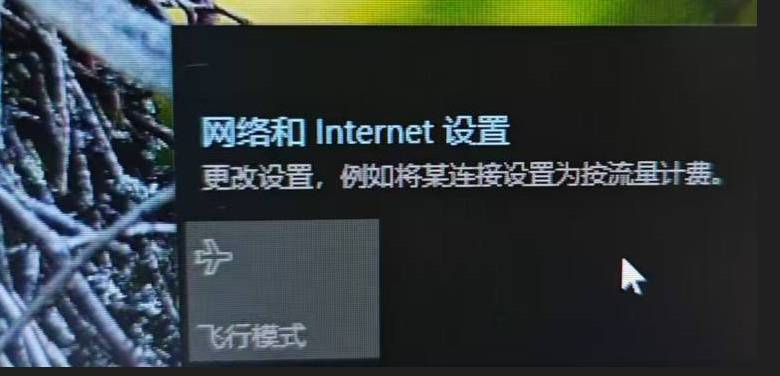
我遇到的问题
如上图
看视频呢突然连不上网了,这个确实挺气人的。我还反复的重装驱动和检查软硬件,结果都没发现为何导致
因此我还跑了好几次店家,但经过检查,网卡确实没问题
是因为我玩的一些老游戏的运行库冲突了,只能被迫重装系统。我也不想卸载,因为确实需要大规模的清理
但如果我那时候会用netsh的话就可以直接输入相关命令来检查,就不用多跑几趟了
到时候如果有问题就直接去换,没问题我就自查就行,毕竟不在人家的责任之内
© 版权声明
文章版权归作者所有,未经允许请勿转载。
THE END
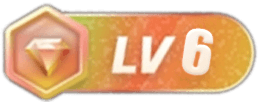
![[路由器设置]WiFi5兼容模式怎么打开,什么情况下需要用到呢?-电脑知识科普](https://www.7846it.com/wp-content/uploads/2025/01/要不要打开WiFi5兼容模式.jpg)
![[拆机]宽带退网拆机,需要退回哪些设备呢?-电脑知识科普](https://www.7846it.com/wp-content/uploads/2024/09/VeryCapture_20251216121854-451x394.jpg)

![[宽带]老人家适合安装什么宽带?质量稳定的宽带有哪些?-电脑知识科普](https://www.7846it.com/wp-content/uploads/2024/07/移动宽带适合老人使用吗-451x193.jpg)
![[网线]网线线序错了怎么办,接错网线带来的影响-电脑知识科普](https://www.7846it.com/wp-content/uploads/2024/09/网线接错了怎么办-副本.jpg)
![[宽带]上传速度为什么低于下载速度,哪些因素导致上传速度变慢呢?-电脑知识科普](https://www.7846it.com/wp-content/uploads/2024/09/上传下载-451x391.jpg)
![[WiFi]光猫的WiFi为什么不如路由器的WiFi?为什么不建议使用光猫进行连网呢?-电脑知识科普](https://www.7846it.com/wp-content/uploads/2024/08/光猫的WiFi为什么不好用.jpg)

![[网络资源]手机连WiFi开热点后,连接的设备消耗的是您的手机流量还是宽带资源?-电脑知识科普](https://www.7846it.com/wp-content/uploads/2024/11/WiFi热点消耗的是流量还是宽带资源-451x271.jpg)
![[网络设备]路由器和光猫为什么不推荐放在一起或者距离过近呢?-电脑知识科普](https://www.7846it.com/wp-content/uploads/2024/07/光猫和路由器距离过近的影响-451x258.webp)